- Autor Abigail Brown [email protected].
- Public 2023-12-17 06:42.
- Naposledy změněno 2025-01-24 12:05.
Co je dobré vědět
- Stáhněte a rozb alte soubor s písmem.
- Dvakrát klikněte na soubor a vyberte Install.
Tento článek vysvětluje, jak nainstalovat písma v systému Windows 7 pomocí několika metod, a také jak je odinstalovat, pokud si to rozmyslíte.
Od ledna 2020 již Microsoft nepodporuje Windows 7. Doporučujeme upgradovat na Windows 10, abyste i nadále dostávali aktualizace zabezpečení a technickou podporu.
Bezpečně přidat písma do Windows
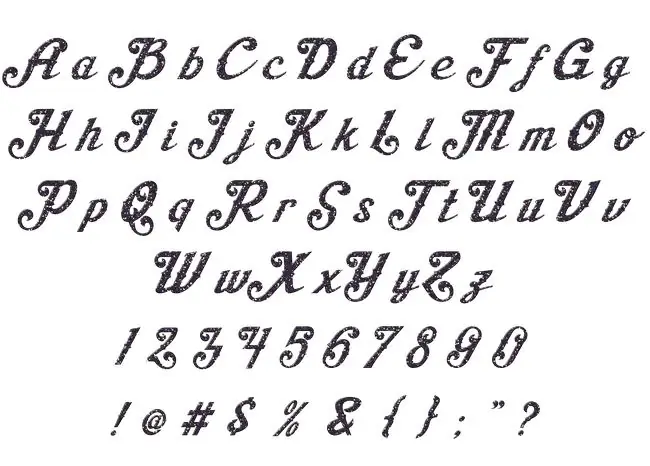
Stejně jako u jakéhokoli typu souboru nebo softwaru, který si stahujete do počítače, chcete mít jistotu, že všechna nainstalovaná písma jsou bezpečná.
- Vyhledejte písma na renomovaných webech nebo jako součást seznamů na webu, kterému důvěřujete.
- Kromě toho se ujistěte, že jste vybrali správné tlačítko stahování. Reklamy obsahující zavádějící grafiku připomínající tlačítka stahování vás mohou přimět k instalaci něčeho potenciálně nebezpečného.
Dobrým místem k nalezení písem, o kterých víte, že jsou bezpečná, je stránka Microsoft Typography Page. Najdete tam také spoustu informací o aktuálních a vyvíjejících se fontech Microsoft.
Rozb alte soubor písma
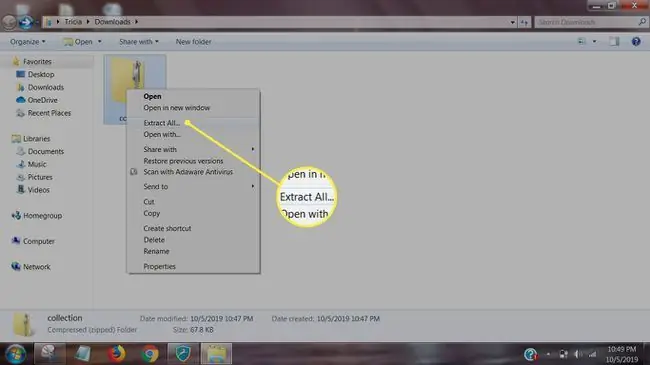
Ve většině případů se nová písma stáhnou do vašeho počítače jako soubory ZIP. Než budete moci přidávat písma do systému Windows, musíte je rozbalit nebo extrahovat.
- Přejděte k souboru s písmem, který jste si stáhli, pravděpodobně ve složce Stažené soubory.
- Klikněte pravým tlačítkem na složku a vyberte Extrahovat vše.
- Vyberte umístění, kam chcete uložit rozbalené soubory písem, a vyberte Extract.
Jak nainstalovat písma v systému Windows 7 ze složky písem
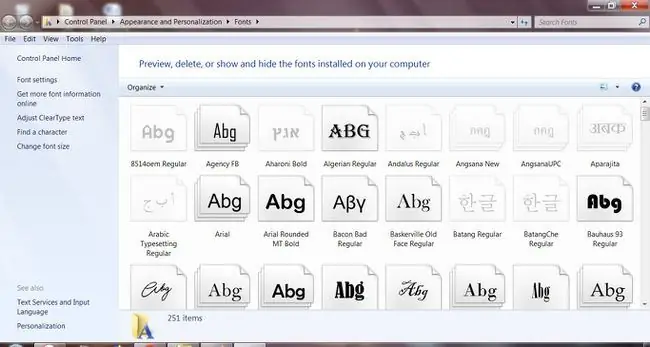
Písma jsou uložena ve složce písem systému Windows 7. Jakmile si stáhnete nová písma, můžete je také nainstalovat přímo z této složky.
- Pro rychlý přístup ke složce stiskněte Start a vyberte Spustit nebo stiskněte klávesu Windows + R. Do pole Otevřít zadejte %windir%\fonts a vyberte OK.
- Přejděte do nabídky File a vyberte Install New Font.
- Přejděte do umístění, kam jste uložili extrahované písmo.
- Vyberte soubor, který chcete nainstalovat (pokud je pro písmo více než jeden soubor, vyberte soubor.ttf,.otf nebo.fon). Pokud chcete nainstalovat několik písem, stiskněte a podržte klávesu Ctrl při výběru souborů.
- Vyberte Kopírovat písma do složky písem a zvolte OK.
Jak nainstalovat písma ze souboru
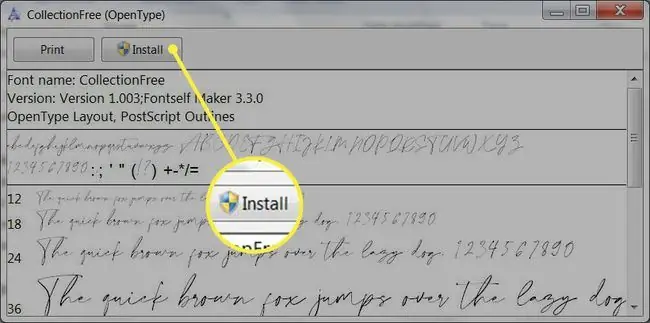
V systému Windows 7 můžete také nainstalovat písma přímo ze staženého souboru písem poté, co jej rozbalíte.
- Přejděte na soubor s písmem, který jste si stáhli a extrahovali.
- Dvakrát klikněte na soubor s písmem (pokud je ve složce písem více souborů, vyberte .ttf,. otf nebo .fon soubor).
- V horní části okna vyberte Install a chvíli počkejte, než se písmo nainstaluje do vašeho počítače.
Odinstalovat písma
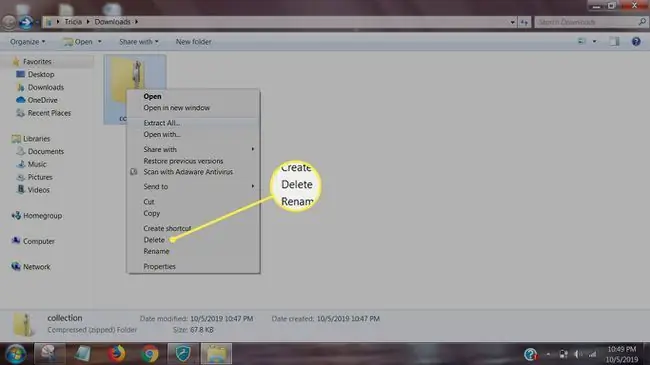
Pokud se rozhodnete, že se vám písmo přece jen nelíbí, můžete ho z počítače odstranit.
- Přejděte do složky Fonts.
- Vyberte font, který chcete odstranit a stiskněte Delete (nebo vyberte Delete z nabídka File).
- Vyberte Yes, pokud se zobrazí okno s dotazem, zda chcete písmo(a) odstranit.






